电脑调整图片大小kb 如何用电脑修改图片大小kb
更新时间:2024-02-10 14:05:03作者:xtyang
在现如今的数字化时代,图片已成为我们生活中不可或缺的一部分,有时候我们可能会遇到需要调整图片大小的情况,尤其是在需要上传或发送图片时,限制的文件大小成为一个问题。为了解决这个问题,我们可以借助电脑上的一些工具来修改图片大小,以便满足特定的要求。本文将介绍如何使用电脑来调整图片的大小,以及一些常用的方法和技巧,让您能够轻松地掌握这项技能。无论您是个人用户还是专业摄影师,这些技巧都将帮助您更好地处理和管理您的图片。
具体方法:
1.首先我们照一张图片,查看下图片大小,利于做修改前后的对比。这里演示的是一张45.9kb大小的图片。我们复制一张作为副本,对副本进行操作。
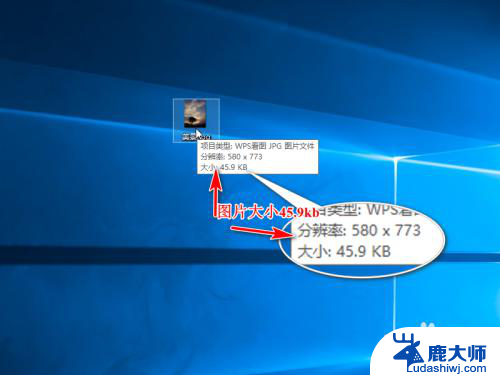
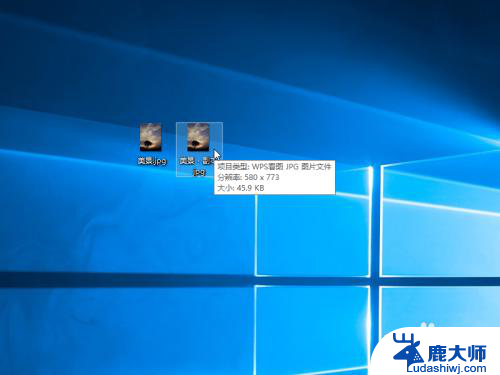
2.然后右击副本右击编辑,打开画图工具。
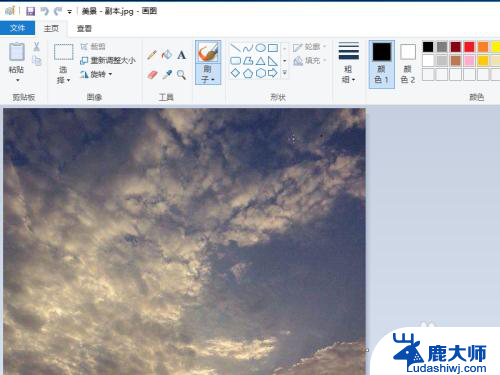
3.选择上方的重新调整大小。
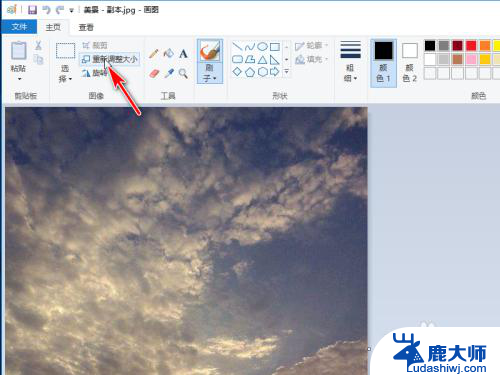
4.弹出对话框,修改百分比。调整大小,这里百分比修改为50%,保持纵横比,确定保存图片。
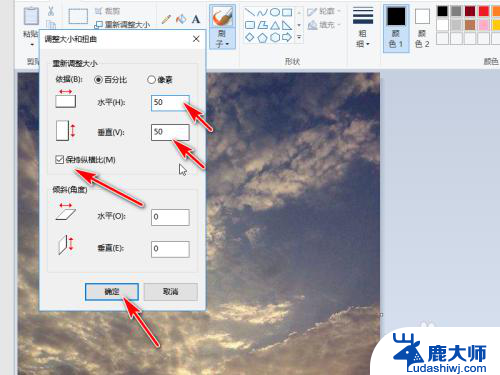
5.返回桌面查看刚才修改的图片,大小变成了7.52kb。
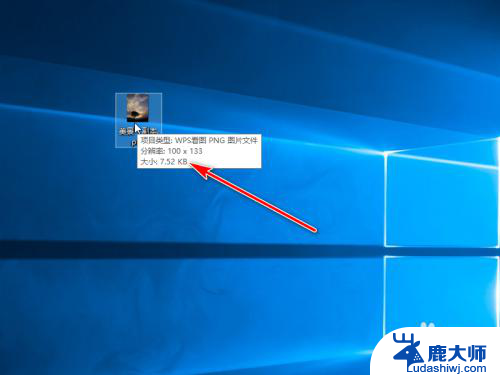
以上就是电脑调整图片大小kb的全部内容,如果你遇到了这个问题,不妨尝试以上方法来解决,希望这些方法对你有所帮助。
电脑调整图片大小kb 如何用电脑修改图片大小kb相关教程
- 电脑怎么改图片的kb大小 电脑图片大小kb修改方法
- 电脑照片改大小kb怎么改 怎么压缩图片大小kb
- 电脑上修改图片大小kb 图片压缩软件怎么改变图片大小kb
- ps怎样调整图片大小kb 图片kb降低方法
- wps如何批量调整图片大小 wps如何批量调整图片尺寸大小
- wps如何调整图片大小 wps如何缩放图片大小
- 文档中图片大小设置 Word中如何调整图片大小快速方法
- windows照片查看器怎么调整照片大小 电脑自带照片查看器如何修改图片尺寸
- wps在属性里怎么开始调整插入图片的大小 如何在wps属性中调整插入图片的大小
- wps改图片大小 wps怎么改图片大小
- 笔记本电脑怎样设置密码开机密码 如何在电脑上设置开机密码
- 笔记本键盘不能输入任何东西 笔记本键盘无法输入字
- 苹果手机如何共享网络给电脑 苹果手机网络分享到台式机的教程
- 钉钉截图快捷键设置 电脑钉钉截图快捷键设置方法
- wifi有网但是电脑连不上网 电脑连接WIFI无法浏览网页怎么解决
- 适配器电脑怎么连 蓝牙适配器连接电脑步骤
电脑教程推荐